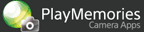Hilfetext Ausgabe Nr. 2.0
Die Applikation „Objektivkompens.“ ermöglicht es Ihnen, die Stärke des Randlichts, seitliche chromatische Aberrationen und Objektiv-Verzeichnung zu korrigieren, selbst wenn das angebrachte Objektiv keine automatischen Korrekturfunktionen unterstützt. Nachdem Sie Korrekturwerte als Objektivprofil registriert haben, nimmt die Kamera Standbilder und Filme immer mit denselben Korrekturwerten auf. Durch Exportieren der Profile zu einer Speicherkarte können Sie die erstellten Profile auch mit anderen Kameras verwenden.
Erstellen eines Objektivprofils
Sie können ein Profil für jede Kombination von Brennweite und Blendenwert erstellen.
-
Montieren Sie das Objektiv, dessen Profil Sie registrieren möchten, an der Kamera, und stellen Sie die gewünschte Brennweite und den Blendenwert für das Objektiv manuell ein.
-
Wählen Sie MENU → [Applikation] → [Objektivkompens.].
-
Wählen Sie [Neu erstellen] von [Objektivprofil-Liste], und drücken Sie
 in der Mitte.
in der Mitte. -
Geben Sie Objektivbezeichnung, Brennweite und Blendenwert für das zu erstellende Profil ein.
- Geben Sie die Brennweite und den Blendenwert des in Schritt 1 eingestellten Objektivs ein.
Die Brennweiten- und Blendenwerte, die Sie in diesem Schritt eingeben, haben keinen Einfluss auf den Korrekturvorgang.
- Geben Sie die Werte mithilfe der virtuellen Tastatur ein. Wählen Sie Objektivbezeichnung (A), Brennweite (B) und Blendenwert (C) aus, und drücken Sie
 in der Mitte, um die virtuelle Tastatur anzuzeigen. Wenn Sie ein Modell benutzen, das mit einem Touch-Panel ausgestattet ist, können Sie die virtuelle Tastatur durch Berühren des Panels bedienen.
in der Mitte, um die virtuelle Tastatur anzuzeigen. Wenn Sie ein Modell benutzen, das mit einem Touch-Panel ausgestattet ist, können Sie die virtuelle Tastatur durch Berühren des Panels bedienen.
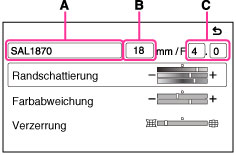
Profilbearbeitungsbildschirm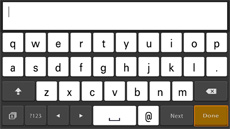
Virtuelle Tastatur - Geben Sie die Brennweite und den Blendenwert des in Schritt 1 eingestellten Objektivs ein.
-
Wählen Sie den zu korrigierenden Posten aus, und stellen Sie den Korrekturwert ein.
Einstellungsposten Beschreibung [Randschattierung] Sie können Objektiv-spezifische Erscheinungen, die Abdunklung von Randbereichen des Bilds oder Farbunausgewogenheit verursachen, korrigieren. 
→ 
Damit können Sie die Korrekturwerte für Randhelligkeit und periphere Rot- und Blaulichtstärke einstellen, während Sie den Effekt auf dem Monitor überwachen.
Helligkeit: Schieben Sie den Schieber in Richtung + oder −, um die Randhelligkeit zu erhöhen oder zu verringern.
Rot: Schieben Sie den Schieber in Richtung + oder −, um die Stärke von peripherem Rot- oder Zyanlicht zu erhöhen.
Blau: Schieben Sie den Schieber in Richtung + oder −, um die Stärke von peripherem Blau- oder Gelblicht zu erhöhen.
[Farbabweichung] Wenn Sie ein Motiv mit hohem Kontrast aufnehmen, können Sie die Objektiv-spezifische Farbdrift, die am Umriss des Motivs in den Randbereichen des Bilds auftritt, korrigieren. 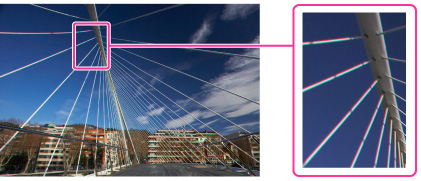
→ 
Damit können Sie die Korrekturwerte für seitliche chromatische Aberration von Rot und seitliche chromatische Aberration von Blau einstellen.
Rot: Schieben Sie den Schieber in Richtung + oder −, um Rot aus einem Bild heraus oder zur Mitte eines Bilds hin zu verschieben.
Blau: Schieben Sie den Schieber in Richtung + oder −, um Blau aus einem Bild heraus oder zur Mitte eines Bilds hin zu verschieben.
[Verzerrung] Sie können durch die Eigenschaften eines Objektivs verursachte Bildverzerrungen korrigieren. 
→ 
Stellen Sie die Korrekturwerte für Tonnen- und Kissenverzeichnung ein, während Sie den Effekt auf dem Monitor überwachen.
Schieben Sie den Schieber in Richtung + oder −, um Tonnen- oder Kissenverzeichnung zu korrigieren.
- Durch Drücken von [
 Gitterlinie] können Sie bestimmen, ob das Gitternetz ein- oder ausgeschaltet wird. (Bei einigen Modellen wird
Gitterlinie] können Sie bestimmen, ob das Gitternetz ein- oder ausgeschaltet wird. (Bei einigen Modellen wird  (Softkey B) anstelle von
(Softkey B) anstelle von  angezeigt.)
angezeigt.)
- Durch Drücken von [
-
Wählen Sie [SAVE], und drücken Sie dann
 in der Mitte.
in der Mitte.Das Profil wird gespeichert, und der Aufnahmebildschirm wird angezeigt.
- Wenn Sie das Profil nicht speichern wollen, drücken Sie
 , um zu [Objektivprofil-Liste] zurückzukehren.
, um zu [Objektivprofil-Liste] zurückzukehren. - Durch Drücken von [
 Option] auf dem Bildschirm [Objektivprofil-Liste] kann das Profil neu bearbeitet, gelöscht oder zu einer Speicherkarte exportiert werden. (Bei einigen Modellen wird
Option] auf dem Bildschirm [Objektivprofil-Liste] kann das Profil neu bearbeitet, gelöscht oder zu einer Speicherkarte exportiert werden. (Bei einigen Modellen wird  (Softkey B) anstelle von
(Softkey B) anstelle von  angezeigt.)
angezeigt.)
- Wenn Sie das Profil nicht speichern wollen, drücken Sie
Hinweise
- Eine Vorschau des Effekts der chromatischen Aberration auf dem Korrekturwert-Einstellbildschirm oder dem Aufnahmebildschirm ist nicht möglich. Nachdem Sie die Korrekturwerte eingestellt haben, führen Sie eine weitere Probeaufnahme durch, und überprüfen Sie das Korrekturergebnis durch Anzeigen des vergrößerten Bilds, um Feineinstellungen vorzunehmen.
- Sie können bis zu 100 Objektivprofile in einer Kamera registrieren.
- Objektivprofile, die auf einer Vorgängerversion dieser Applikation erstellt wurden, können auf der aktuellen Version verwendet werden.
- Selbst wenn diese Applikation deinstalliert wird, bleibt das erstellte Objektivprofil weiterhin im Kameraspeicher gespeichert. Um das Objektivprofil zu löschen, benutzen Sie die Löschfunktion dieser Applikation.
- Die Objektivprofildaten werden im Kameraspeicher gespeichert, wenn Sie die Kamera ausschalten. Falls Sie die Batterie bei eingeschalteter Kamera herausnehmen, werden die Objektivprofildaten nicht gespeichert.
Exportieren eines Objektivprofils zu einer Speicherkarte
-
Setzen Sie eine Speicherkarte in die Kamera ein.
-
Wählen Sie MENU → [Applikation] → [Objektivkompens.].
-
Wählen Sie von [Objektivprofil-Liste] das zu exportierende Objektivprofil aus, und drücken Sie [
 Option].
Option].- Bei einigen Modellen wird
 (Softkey B) anstelle von
(Softkey B) anstelle von  angezeigt.
angezeigt.
- Bei einigen Modellen wird
-
Wählen Sie [Exportieren], und drücken Sie dann
 in der Mitte.
in der Mitte. -
Wählen Sie [Exportieren] auf dem Bestätigungsbildschirm, und drücken Sie dann
 in der Mitte.
in der Mitte.Das ausgewählte Objektivprofil wird auf der Speicherkarte gespeichert.
- Zielordner und Dateiname der gespeicherten Profildaten sind wie folgt.
- Zielordner:
Bei Verwendung eines Memory Stick: /MSSONY/CAM_APPS/APP_LC/PROFILE/
Bei Verwendung einer SD-Karte: /PRIVATE/SONY/APP_LC/PROFILE/
- Dateiname: „LENS0001.BIN“ - „LENS0200.BIN“
- Zielordner:
- Zielordner und Dateiname der gespeicherten Profildaten sind wie folgt.
Hinweise
- Sie können bis zu 200 Objektivprofile auf einer Speicherkarte speichern.
- Um ein auf einer Speicherkarte gespeichertes Objektivprofil zu löschen, wählen Sie MENU → [Exportdatei löschen] → das zu löschende Objektivprofil, und drücken Sie dann [
 Löschen]. (Bei einigen Modellen wird
Löschen]. (Bei einigen Modellen wird  (Softkey B) anstelle von
(Softkey B) anstelle von  angezeigt.)
angezeigt.) - Ein Objektivprofil kann nicht exportiert werden, wenn die Speicherkarte nicht über genügend Kapazität verfügt.
- Ein Objektivprofil kann nicht exportiert werden, wenn der Schreibschutzschieber der Speicherkarte auf der Position „LOCK“ steht.
Importieren eines Objektivprofils von einer Speicherkarte
-
Setzen Sie eine Speicherkarte, die ein Objektivprofil enthält, in die Kamera ein.
-
Wählen Sie MENU → [Applikation] → [Objektivkompens.].
-
Wählen Sie [Importieren] von [Objektivprofil-Liste], und drücken Sie dann
 in der Mitte.
in der Mitte.Eine Liste der auf der Speicherkarte gespeicherten Objektivprofile wird angezeigt.
- Es werden nur Profile angezeigt, die in den unten aufgeführten Speicherkartenordnern gespeichert sind.
Bei Verwendung eines Memory Stick: /MSSONY/CAM_APPS/APP_LC/PROFILE/
Bei Verwendung einer SD-Karte: /PRIVATE/SONY/APP_LC/PROFILE/
- Nur Dateien mit den Namen „LENS0001.BIN“ - „LENS0200.BIN“ können importiert werden.
- Es werden nur Profile angezeigt, die in den unten aufgeführten Speicherkartenordnern gespeichert sind.
-
Wählen Sie ein zu importierendes Objektivprofil aus, und drücken Sie dann
 in der Mitte.
in der Mitte. -
Wählen Sie [Importieren] auf dem Bestätigungsbildschirm, und drücken Sie dann
 in der Mitte.
in der Mitte.Das ausgewählte Objektivprofil wird zur Kamera importiert.
Fotografieren
-
Montieren Sie ein im Objektivprofil registriertes Objektiv an Ihrer Kamera.
-
Wählen Sie MENU → [Applikation] → [Objektivkompens.].
-
Wählen Sie das Profil des montierten Objektivs von [Objektivprofil-Liste] aus, und drücken Sie
 in der Mitte.
in der Mitte. -
Um Standbilder aufzunehmen, drücken Sie den Auslöser. Um Filme aufzunehmen, drücken Sie die Taste MOVIE.
- Wenn die Kamera auf MF eingestellt ist, können Sie die MF-Hilfefunktion während der Aufnahme benutzen, indem Sie
 wählen. Der Objektiv-Korrektureffekt wird nicht auf dem Bildschirm reflektiert, während die MF-Hilfefunktion benutzt wird.
wählen. Der Objektiv-Korrektureffekt wird nicht auf dem Bildschirm reflektiert, während die MF-Hilfefunktion benutzt wird. - Wenn [Anzeige Live-View] der Kamera auf [Alle Einstellung. Ein] eingestellt ist, können Sie eine Vorschau der peripheren Schattierungs- und Verzerrungseffekte auf dem Live-View-Bildschirm sehen. Wenn [Anzeige Live-View] der Kamera auf [Alle Einstell. Aus] eingestellt ist, können Sie nur eine Vorschau des Verzeichnungseffekts auf dem Live-View-Bildschirm sehen.
- Wenn die Kamera auf MF eingestellt ist, können Sie die MF-Hilfefunktion während der Aufnahme benutzen, indem Sie
-
Um die Applikation [Objektivkompens.] zu beenden, wählen Sie MENU → [Applikation Ende] auf dem Aufnahmeinformationsbildschirm.
 So ändern Sie andere Einstellungen
So ändern Sie andere Einstellungen
Sie können einige der Aufnahme-Einstellungen im Menü der Kamera ([Bildgröße], [Qualität] usw.) mithilfe von MENU und anderen Tasten ändern, bevor Sie ein Bild aufnehmen. Die verfügbaren MENU-Posten sind je nach dem Kameramodell unterschiedlich.
Hinweise
- Für manche Objektive oder Aufnahmebedingungen erhalten Sie möglicherweise nicht den gewünschten Korrektureffekt.
- Wenn Sie Bilder mit den Objektivprofil-Einstellungen dieser Applikation aufnehmen, wird die von der Kamera durchgeführte automatische Korrektur der Randlichtstärke und der seitlichen chromatischen Aberration aufgehoben, und die mit dieser Applikation eingestellten Korrekturwerte werden angewendet. Dagegen werden für Verzerrung sowohl der mit dieser Applikation eingestellte Wert als auch der von der Kamera eingestellte Wert zusammen angewendet.
- Bei einigen Modellen können keine Filme mit dieser Applikation aufgenommen werden. Einzelheiten finden Sie nachstehend:
PlayMemories Camera Apps > Objektivkompens. > Technische Daten - Wenn Sie ein Objektiv ohne Objektivkontakte benutzen, wird der im Objektivprofil eingestellte Blendenwert auf dem Aufnahmebildschirm angezeigt. Selbst wenn Sie den Blendenwert des Objektivs während der Aufnahme ändern, ändert sich der auf dem Aufnahmebildschirm angezeigte Blendenwert nicht im Einklang mit dem tatsächlichen Wert.
- Alle Abbildungen in dieser Anleitung sind repräsentative Bilder.
- Einige Kamera-Einstellungsposten müssen nach dem Starten dieser Applikation u. U. zurückgesetzt werden. Weitere Informationen über die von dieser Applikation unterstützten Kamerafunktionen und Einstellungen finden Sie nachstehend:
PlayMemories Camera Apps > Objektivkompens. > Technische Daten